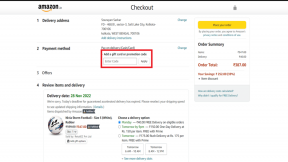Când ar trebui să utilizați Gmail offline și cum să îl utilizați
Miscellanea / / August 20, 2022
Trimiterea și primirea de e-mailuri necesită o conexiune activă la internet. Dacă nu sunteți conectat la o rețea, nici măcar nu vă puteți accesa e-mailurile, darămite să trimiteți sau să primiți altele noi. Dar dacă ți-am spune asta Gmail are un mod offline încorporat care vă permite să vă accesați e-mailurile atunci când sunteți departe de router?

Gmail offline permite utilizatorilor să stocheze o copie offline a căsuței lor primite în browser. În acest fel, vă puteți accesa e-mailurile chiar și fără o conexiune activă la internet. De asemenea, puteți compune e-mailuri care vor fi trimise automat odată ce vă conectați la o rețea.
Dacă acest lucru vi se pare interesant, iată tot ce trebuie să știți despre Gmail offline - când să îl utilizați, cum să îl folosiți și ce lucruri puteți face cu el. Să începem cu elementele de bază.
Ce este Gmail Offline
Gmail offline este o funcție pe care o puteți activa pentru contul dvs. Google, după care vă puteți stoca e-mailurile offline în browserul computerului.
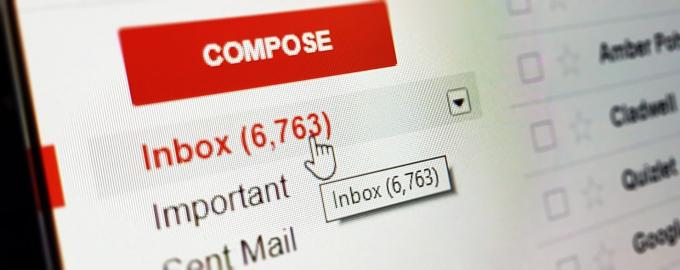
În acest fel, puteți să vă accesați e-mailurile, să căutați prin ele, să le citiți și chiar să compuneți altele noi care pot fi trimise atunci când sunteți conectat la internet.
Ce poți face pe Gmail Offline
Întrucât Gmail offline funcționează fără o conexiune activă la internet, este evident că nu veți obține întreaga funcționalitate de care vă bucurați atunci când utilizați Gmail online. Cu toate acestea, aveți în continuare câteva funcții decente care vă pot fi utile în funcție de utilizarea dvs. Iată tot ce poți face pe Gmail offline:
- Citiți-vă e-mailurile
- Căutați anumite e-mailuri
- Deschideți atașamentele incluse în e-mailuri
- Compune noi e-mailuri
Iată ce tu nu poti face pe Gmail offline -
- Previzualizați atașamentele în browser
- Primiți e-mailuri noi
- Conversați cu prietenii prin Hangouts sau Google Meet
Care sunt cerințele pentru a utiliza Gmail offline
Cerința principală pentru a configura Gmail offline este că trebuie să fiți conectat la internet până când toate datele sunt descărcate. Când activați Gmail offline, toate datele dvs. de e-mail sunt descărcate local pe computer. Aceste date pot fi accesate numai prin intermediul browserului web Google Chrome.
Descarcă Google Chrome
În plus, va trebui să utilizați o fereastră normală de browser în Chrome pentru a accesa Gmail offline, astfel încât o filă incognito nu va funcționa. De asemenea, veți avea nevoie de puțin spațiu liber pe hard diskul local pentru a stoca e-mailuri și atașamente.

Vă recomandăm să nu utilizați Gmail offline pe un computer public, deoarece datele dvs. vor fi descărcate și stocate offline. Puteți folosi Gmail offline pe Windows, macOS și Linux. Dacă aveți toate cerințele preliminare și sunteți gata de plecare, să trecem la activarea și utilizarea Gmail offline.
Când ar trebui să utilizați Gmail offline?
Probabil vă întrebați când ar trebui să utilizați Gmail offline și în ce situații poate fi util. Pot exista mai multe cazuri de utilizare pentru Gmail offline:
- Dacă ai pornit într-o călătorie rutieră sau mergi cu rucsac/trekking într-o zonă îndepărtată, cu conectivitate slabă, să ai e-mailurile offline poate fi o idee bună.
- De asemenea, vă puteți sincroniza e-mailurile offline înainte de a lua un zbor, dacă doriți să le citiți în timp ce zburați. De asemenea, puteți răspunde la e-mailuri importante în timp ce vă aflați în avion și acestea vor fi trimise de îndată ce vă conectați la o rețea când aterizați.
- Deoarece e-mailurile dvs. pot conține documente importante, cum ar fi extrase bancare, itinerarii de călătorie, prezentări etc., este întotdeauna o idee bună pentru a salva o copie a e-mailurilor dvs. offline, deoarece nu știți niciodată când vă puteți confrunta cu o situație în care nu aveți acces la internet.
- Este posibil ca unii studenți să nu aibă acces la internet la școlile sau universitățile lor. Deci, dacă aveți sarcinile și proiectele pe e-mail, stocarea lor offline vă va ajuta să le accesați în clasă fără să vă faceți griji cu privire la o rețea funcțională.
Acestea sunt doar câteva cazuri de utilizare a Gmail offline în viața de zi cu zi. Puteți adapta Gmail offline pentru utilizarea dvs. specifică și, de asemenea, să ne spuneți în comentarii pentru ce utilizați în principal Gmail offline!
Cum să activați și să utilizați Gmail offline pe computerul dvs
Acum că știți pentru ce puteți folosi Gmail offline, iată cum îl puteți activa pe computer pentru a vă accesa e-mailurile fără o conexiune la internet.
Pasul 1: Deschideți o nouă fereastră Google Chrome pe computer.

Pasul 2: Faceți clic pe linkul de mai jos pentru a vizita pagina Setări offline Gmail.
Setări offline Gmail
Pasul 3: Bifați caseta de lângă „Activați e-mailul offline”.
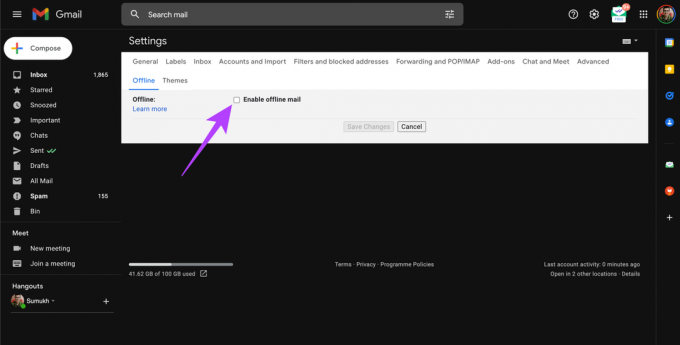
Veți vedea acum cantitatea de spațiu de stocare necesară pe computer pentru a descărca datele dvs. Gmail offline.

Pasul 4: Alegeți numărul de zile pentru care doriți să descărcați datele de e-mail. Maximul pe care îl puteți selecta este de 90 de zile.

Pasul 5: Bifați caseta de lângă Descărcați atașamente dacă doriți să le descărcați cu e-mailuri.

Pasul 6: Sub Securitate, selectați cea mai relevantă opțiune pentru utilizarea dvs. Dacă doriți să ștergeți datele offline din Gmail după ce vă deconectați de la Gmail, selectați a doua opțiune. Dacă doriți să stocați datele până când le ștergeți manual, selectați prima opțiune.

Pasul 7: Faceți clic pe Salvare modificări.

Pasul 8: Faceți clic pe Ok în mesajul care spune că Gmail offline nu este recomandat pentru dispozitivele partajate.

Acum, așteptați ca Gmail offline să vă sincronizeze datele și să le descărcați pe computer. După ce ați terminat, Gmail se va reîncărca cu o solicitare care vă va cere să marcați pagina Inbox. Faceți clic pe OK. Asta va adăugați pagina ca marcaj în Chrome.
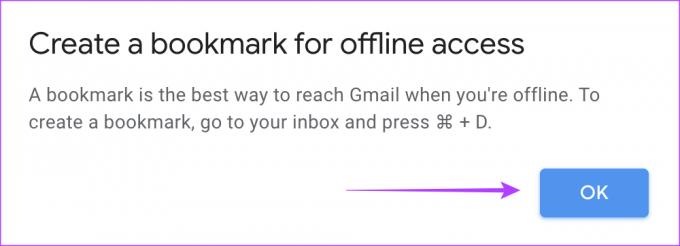
Pasul 9: Așteptați ca atașamentele dvs. să se sincronizeze offline. Pentru a verifica progresul, faceți clic pe butonul de sincronizare din Gmail.

Pasul 10: După ce ați terminat, sunteți gata să utilizați Gmail offline. Acum, faceți clic pe marcajul pe care l-ați creat în Chrome pentru a accesa inbox-ul dvs. Gmail offline.
Notă: Alcătuirea unui nou e-mail în modul offline îl va stoca în Căsuța de ieșire și îl va trimite imediat ce sunteți online.
Asta e! Acum, de fiecare dată când computerul se conectează la internet, Gmail va sincroniza automat e-mailurile mai noi cu Gmail offline.
Cum îmi folosesc Gmail offline pe Android și iPhone
Aplicația Gmail pentru Android și iOS vă permite să vă accesați automat e-mailurile chiar și atunci când sunteți offline, astfel încât nu este nevoie să activați setări suplimentare pentru Gmail offline.
Cum să ștergeți datele offline din Gmail și să le dezactivați
Dacă nu doriți să mai utilizați Gmail offline, este înțelept să ștergeți toate e-mailurile și atașamentele de pe computer și apoi să schimbați Gmail de la offline la online. Iată cum să o faci.
Pasul 1: Deschideți o fereastră Google Chrome pe computer.

Pasul 2: Faceți clic pe meniul cu trei puncte din colțul din dreapta sus.

Pasul 3: Selectați Setări.

Pasul 4: Navigați la secțiunea Confidențialitate și securitate folosind panoul din stânga.

Pasul 5: Faceți clic pe „Cookie-uri și alte date ale site-ului”.
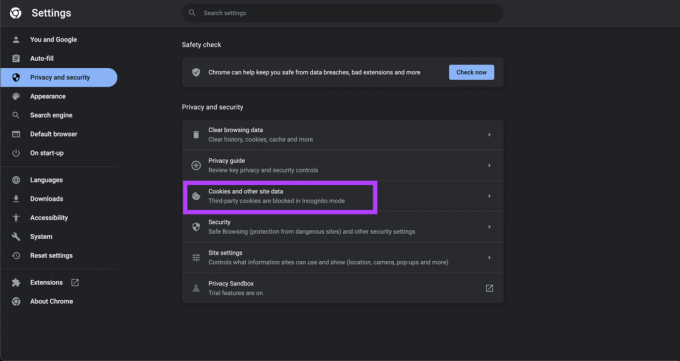
Pasul 6: Derulați în jos în jos și selectați „Vedeți toate cookie-urile și datele site-ului”.

Pasul 7: Faceți clic pe butonul Eliminați toate.

Pasul 8: Acum, întoarceți-vă la pagina Setări offline Gmail folosind linkul de mai jos.
Setări offline Gmail
Pasul 9: Debifați caseta de lângă „Activați e-mailul offline”.

Pasul 10: Faceți clic pe Salvare modificări. Asta e!

Verificați-vă e-mailurile de oriunde v-ați afla
După ce ați configurat Gmail offline pe computer, nu mai trebuie să vă bazați pe o conexiune activă la internet de fiecare dată când doriți să vă verificați e-mailurile. Doar deschideți Gmail prin marcaj și gata. Ați încercat încă să utilizați Gmail offline? Împărtășiți-vă gândurile în comentariile de mai jos.
Ultima actualizare pe 19 august 2022
Articolul de mai sus poate conține link-uri afiliate care ajută la sprijinirea Guiding Tech. Cu toate acestea, nu afectează integritatea noastră editorială. Conținutul rămâne imparțial și autentic.